Quem joga no PC está acostumado com a grande variedade de opções e ajustes geralmente à disposição. Ajustes e opções visando fazer com que o título rode melhor neste ou naquele hardware, ou então visando deixar os gráficos mais bonitos.
Filtros diversos, ajustes e tecnologias proprietários, de cada fabricante de placa de vídeo (como por exemplo o Nvidia GameWorks e o AMD Mantle), diferentes resoluções, pós-processamento, sombras, V-Sync, texturas, etc: o céu é o limite.
Nos computadores, as opções são inúmeras, e diferentes usuários, com diferentes máquinas, geralmente são capazes de deixar tudo da maneira desejada, incluindo adequações relativas à quantidade de frames por segundo (FPS).
Nos consoles, obviamente, como sabemos, tudo isto é muito mais limitado, e o mesmo pode-se dizer dos dispositivos móveis. Mas, existe um ajuste que pode ser realizado em dispositivos Android, para que o usuário obtenha gráficos melhores.
Estamos falando do anti-aliasing, que melhora as bordas dos objetos. O filtro é realmente capaz de suavizar as bordas dos elementos, de reduzir os temidos serrilhados, sendo que ajustes a ele relacionados estão disponíveis na esmagadora maioria dos games para PC, por exemplo.
No Android, entretanto, é possível forçar a aplicação do filtro, valendo lembrar que a utilização do mesmo (através da realização dos procedimentos abaixo) pode fazer com que seu aparelho/game trave ocasionalmente, além de reduzir a autonomia da bateria. Tudo depende das características do hardware em questão, da “potência” de seu smartphone ou tablet.
Portanto, realize os ajustes abaixo apenas se possuir um aparelho potente (esqueça, por exemplo, aquele Moto G da primeira geração).
1) Antes de qualquer coisa, é preciso ativar o “modo desenvolvedor”, ou “modo programador”, no Android. Para isto, siga as dicas constantes neste artigo – realize os procedimentos “1” e “2”;
2) Agora, no seu smartphone ou tablet Android, acesse a opção “Programador” (após a realização dos procedimentos acima);
3) Ative o “modo programador”, deslizando o slider para a direita:

4) Ainda dentro de “Programador” (veja imagem acima), role a tela para baixo até encontrar a opção “Forçar 4x MSAA” (dentro do subgrupo “renderização acelerada por hardware). Ative-a, deslizando o slider para a direita:
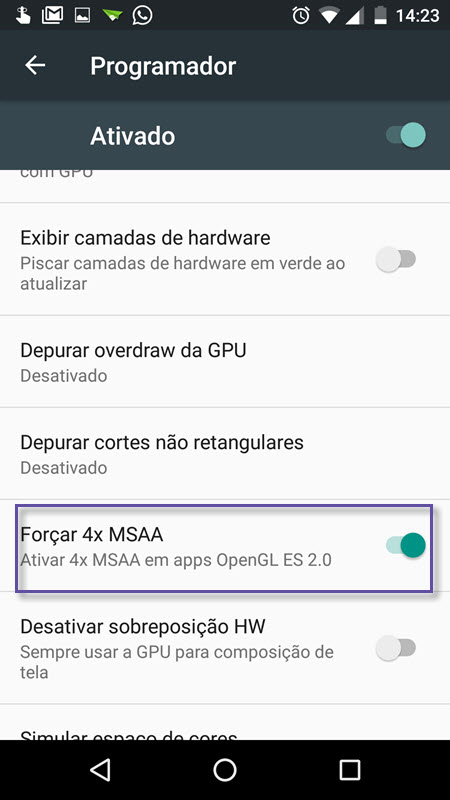
Pronto! Caso você se depare, daí em diante, com travamentos inesperados em seus games e/ou no smartphone, desabilite o anti-aliasing, seguindo os procedimentos acima.


